Algo que siempre es recomendable es mantener las aplicaciones actualizadas por razones de seguridad, especialmente cuando hablamos del navegador en donde manejamos mucha información sensible. En el artículo de hoy, vamos a ver cómo actualizar Safari en Mac.
Siempre mantener Safari actualizado
Generalmente cuando se lanzan nuevas funciones de Safari también se actualiza macOS y se hace de forma automática así que no tenemos que preocuparnos mucho de esto.
Sin embargo, en algunas ocasiones salen pequeñas actualizaciones para Safari sin necesidad de instalar la nueva versión del sistema operativo. Por ejemplo, aunque Safari 14.0 venía en macOS Big Sur, los usuarios que seguían usando macOS Catalina podían actualizarlo sin problemas.
A su vez, Apple proporciona actualizaciones de seguridad bastante seguidas y es justamente por este motivo que te recomendamos mantenerlo siempre actualizado.
Actualizar Safari en Mac desde las preferencias del sistema
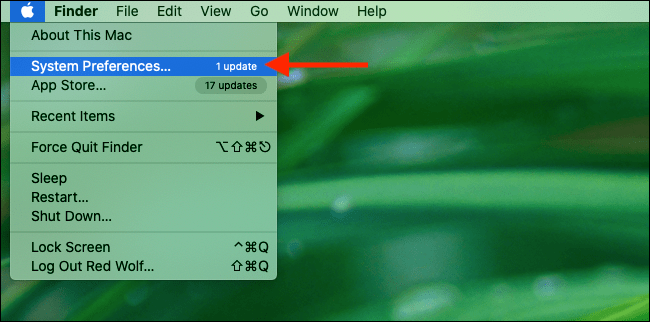
Para actualizar Safari, vamos a tener que usar la función de Actualización de software, la cual podemos encontrar en Preferencias del sistema. Para esto vamos a tener que dar clic en el icono de Apple en la esquina superior izquierda de la pantalla. Se despliega un pequeño menú en donde vamos a tener que elegir “Preferencias del sistema”.
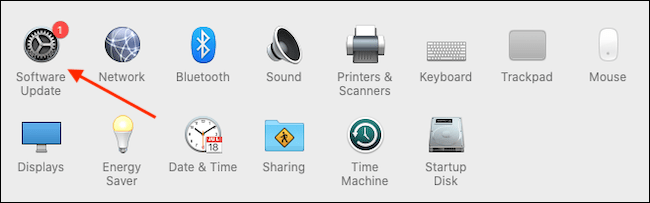
A continuación, se abre una nueva ventana y vamos a buscar la opción “Actualización de software”.
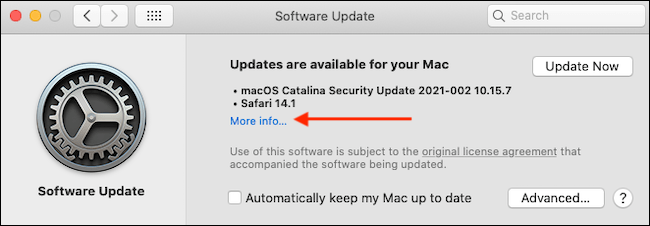
En este apartado, vamos a ver todas las actualizaciones que se encuentran disponibles para las aplicaciones que tenemos en nuestra Mac.
Podemos instalar la última versión del sistema operativo (en caso de estar disponible) junto con Safari, simplemente haremos clic en “Actualizar ahora”. En caso de que únicamente quieras actualizar Safari, entonces tendrás que dar clic en “Más información” justo debajo de la descripción de la actualización.
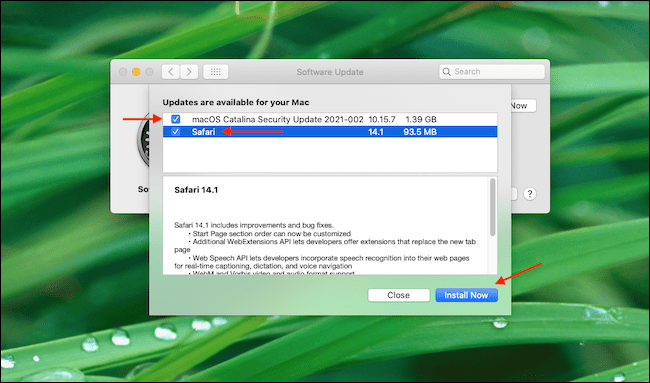
Aparecerá una pequeña ventana en donde nos muestra todo lo que se puede actualizar en nuestra Mac. Así que simplemente desmarcamos lo que no queremos que se actualice y marcamos lo que sí. Luego de esto le damos clic en “Instalar ahora” y listo.
Evidentemente vamos a tener que esperar a que se descargue e instale la actualización, un proceso que puede demorar un poco. Sin embargo, podemos cerrar todo sin ninguna clase de problema.
Siempre es recomendable tener la función de actualización automática para mantenerse al día apenas salen las nuevas updates.

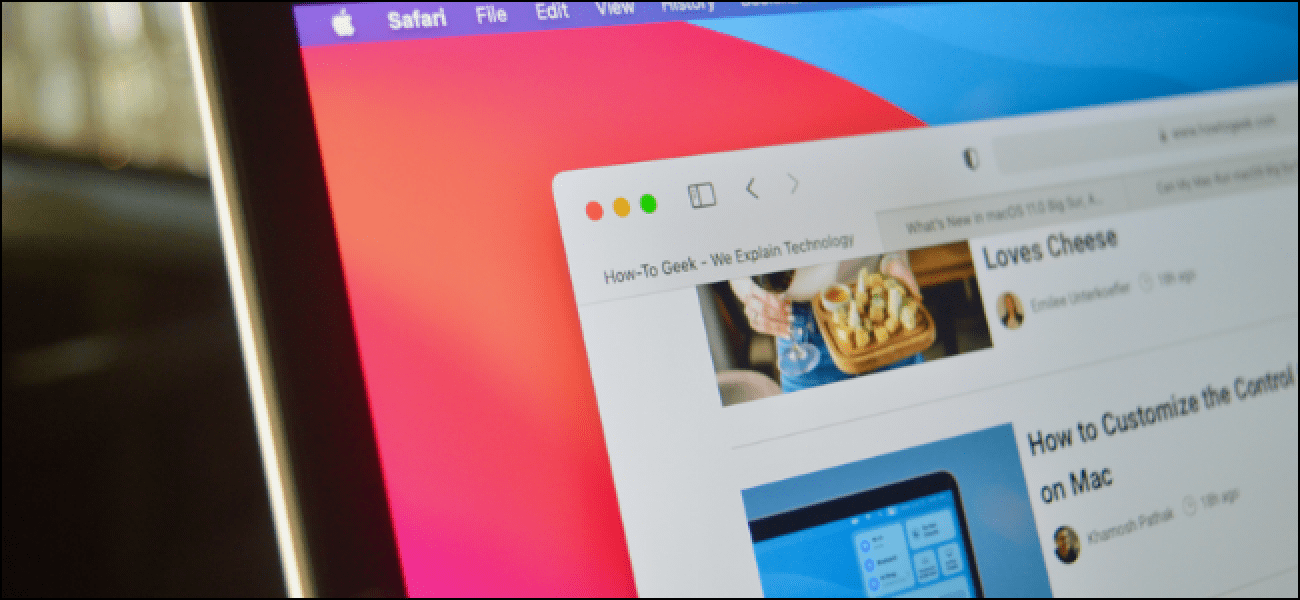
¿Tienes alguna pregunta o problema relacionado con el tema del artículo? Queremos ayudarte.
Deja un comentario con tu problema o pregunta. Leemos y respondemos todos los comentarios, aunque a veces podamos tardar un poco debido al volumen que recibimos. Además, si tu consulta inspira la escritura de un artículo, te notificaremos por email cuando lo publiquemos.
*Moderamos los comentarios para evitar spam.
¡Gracias por enriquecer nuestra comunidad con tu participación!